Facebookストーリーの作成方法

Facebookストーリーは作成するのがとても楽しいです。Androidデバイスとコンピュータでストーリーを作成する方法を紹介します。
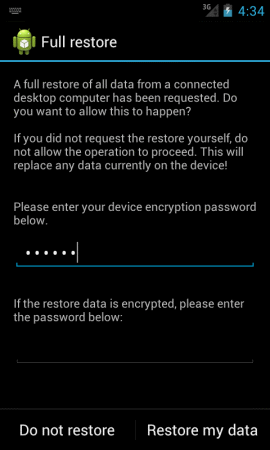
Android 4.0以降を搭載したデバイスは、Android SDKからバックアップして、PC上のファイルに保存できます。このプロセスにより、携帯電話のすべてのデータをコンピューターのバックアップファイルに配置できます。
AndroidSDKツールの最新バージョンをインストールします。すでにAndroidStudioをお持ちの場合は、Android Studioを開き、「SDKマネージャー」を選択します。「AndroidSDKPlatform-tools」にチェックを入れ、パッケージをインストールしてください。
SDK Managerを起動し、「Android SDK Platform-tools」オプションをチェックしてから、「Installxpackages…」を選択します。
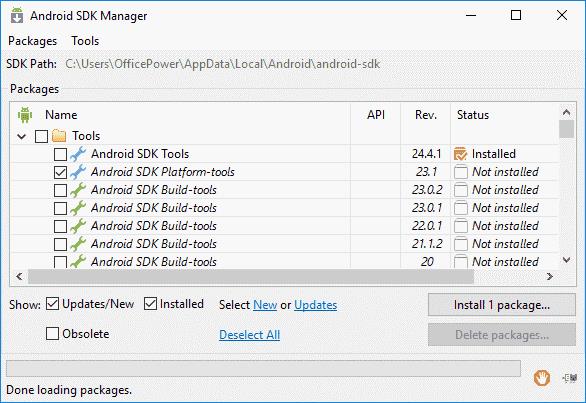
Androidデバイスで、[設定] > [携帯電話/タブレットについて]に移動します。
「あなたは開発者になりました」と表示されるまで、「ビルド番号」を7回タップします。
「設定」>「開発者向けオプション」で、「USBデバッグ」を「オン」に設定します。
USBケーブルを使用してAndroidデバイスをコンピューターに接続します。
管理者またはターミナルプロンプトとしてコマンドを開き、 ADBが配置されている場所に移動します。通常、「C:\ Users \ username \ AppData \ Local \ Android \ sdk \ platform-tools \」の下にあります。
バックアップする情報の種類に応じて、これらのコマンドのいずれかを入力できます。
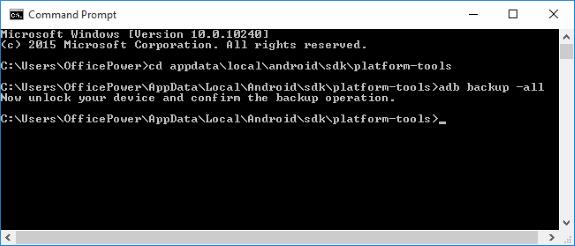 コマンドで使用できるその他のスイッチは次のとおりです。
コマンドで使用できるその他のスイッチは次のとおりです。
このコマンドの使用法の詳細については、XDAガイドにアクセスしてください。
目的のコマンドを入力してEnterキーを押すと、次の画面がデバイスに表示されます。
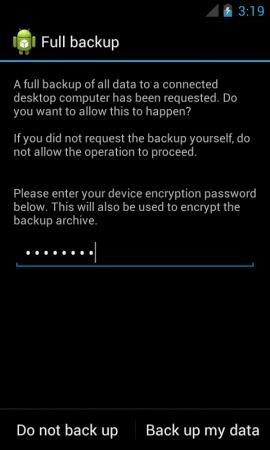
バックアップ用のパスワードを入力します。将来復元を実行する必要がある場合は、このパスワードを使用する必要があります。[データ をバックアップ]をタップ すると、データの転送が開始されます。
バックアップファイルから復元する必要がある日が来る場合は、adbrestoreコマンドを使用するだけです。例:adb restore C:\ Users \ username \ AppData \ Local \ Android \ sdk \ platform-tools \
次に、デバイスでパスワードの入力を求められます。
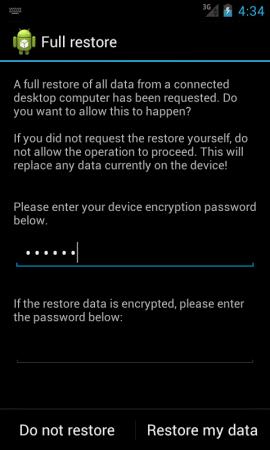
Facebookストーリーは作成するのがとても楽しいです。Androidデバイスとコンピュータでストーリーを作成する方法を紹介します。
このチュートリアルでは、Google Chrome と Mozilla Firefox での自動再生される迷惑な動画を無効にする方法を学びます。
Samsung Galaxy Tab S8が黒い画面で固まってしまい、電源が入らない問題を解決します。
Fireタブレットでメールアカウントを追加または削除しようとしているですか?この包括的ガイドでは、プロセスをステップバイステップで説明し、お気に入りのデバイスでメールアカウントを迅速かつ簡単に管理する方法をお教えします。見逃せない必見のチュートリアルです!
Androidデバイスでのアプリの自動起動を永久に防ぐための二つの解決策を示すチュートリアルです。
このチュートリアルでは、Google メッセージングアプリを使用して Android デバイスからテキストメッセージを転送する方法を説明します。
Android OSでスペルチェック機能を有効または無効にする方法。
Samsungが新しい旗艦タブレットのラインナップを発表したとき、注目すべき点がたくさんありました。 Galaxy Tab S9とS9+は、Tab S8シリーズに期待されるアップグレードをもたらすだけでなく、SamsungはGalaxy Tab S9 Ultraも導入しました。
Amazon Kindle Fireタブレットで電子書籍を読むのが好きですか? Kindle Fireで本にメモを追加し、テキストをハイライトする方法を学びましょう。
Samsung Galaxy Tab S9タブレットでデベロッパーオプションとUSBデバッグを有効にする方法について説明するチュートリアルです。






